この特集のトップページへ
>
Chapter 7:プレゼンテーション層の構築
●権限による操作の制限
Fig.7-16に示したように,顧客情報フォームには,[新規][編集][削除][復帰][印刷][最新の情報に更新][検索][表示項目]という8個のボタンがある。しかし,すべてのボタンをユーザーが使えるとは限らない。なぜならば,ビジネスロジックでは,Salesロール,SalesManagerロール,SalesAdminロール,AllAdminロールのいずれにも属さないユーザーは,顧客の新規作成や編集はできないようにし,また,Accountingロール,AccountingAdminロール,AllAdminロールのいずれにも属さないユーザーは,顧客の締め日を設定できないようにしたためである。
そういった意味で,[新規][編集][削除][復帰]の4つのボタンについては,次のロールに属するユーザーしか利用できないということになる。
[新規]ボタン
Salesロール,SalesManagerロール,SalesAdminロール,AllAdminロールのいずれかに属するユーザーのみ。[編集]ボタン
Salesロール,SalesManagerロール,SalesAdminロール,AllAdminロール,Accountingロール,AccountingAdminロールのいずれかに属するユーザーのみ。AccountingロールとAccountingAdminロールを含むのは,締め日の設定があるため。[削除]ボタン
Salesロール,SalesManagerロール,SalesAdminロール,AllAdminロールのいずれかに属するユーザーのみ。[復帰]ボタン
SalesAdminロール,AllAdminロールのいずれかに属するユーザーのみ。
利用権限を有するロールに属さないユーザーがボタンを押したときには,「その機能は使えません」などとメッセージを表示して処理を拒否するような設計も考えられるが,どうせ使えないのであれば,ボタンを淡色(グレー)表示にして押せないようにしたり,ボタンそのものを表示しないようにしたりするほうが,ユーザーの混乱がなくてよい。 そこで,ここでは顧客情報フォームがロードされたときにユーザーの権限を調べ,権限がなければボタンを表示しないように実装することにしよう。
フォームがロードされるときには,Loadイベントが発生するので,そのなかでユーザーが属するロールを調べてボタンの表示と非表示を切り替えれば,目的の機能を実現できる。ユーザーが属するロールを調べるには,Chapter 6で実装したBusiness.UtilityコンポーネントのGetUserInRoleメソッド(List 6-199)を使えばよい。実際のプログラムは,List 7-6のようになる。
List 7-6の10行目では,まずBusiness.Utilityコンポーネントを実体化し,13行目でそのGetUserInRoleメソッドを呼び出すことで,ユーザーが所属しているロールを取得している。なお,13行目では,GetUserInRoleメソッドの戻り値を1行目で宣言したグローバル変数g_uRoleに格納している。グローバル変数としたのは,あとでどこからでも参照できるようにするためである。
15〜24行目の処理が,[新規]ボタン(BTN_NEW)と[削除]ボタン(BTN_DELETE)の状態を設定している部分である。15行目でユーザーがAllAdmin,Sales,SalesAdmin,SalesManager,Accounting,AccountingAdminのいずれかのロールに属するかどうかを調べ,属するようであれば,[新規]ボタンと[削除]ボタンのVisibleプロパティをTrueに設定する。そうでなければFalseに設定する。Vislbleプロパティは可視であるか否かを設定するプロパティであり,Trueであれば可視,Falseであれば不可視を示す。15〜24行目の処理が実行される結果として,AllAdmin,Sales,SalesAdmin,SalesManager,Accounting,AccountingAdminのいずれかのロールに属していなければ[新規]ボタンと[削除]ボタンがユーザーから見えなくなる(見えないということはもちろん押すこともできない)。
26〜32行目の部分は,[編集]ボタン(BTN_EDIT)をどのようにして表示するかを決めるものである。本来,[編集]ボタンは顧客の編集をするためのものであるから,AllAdmin,Sales,SalesAdmin,SalesManager,Accounting,AccountingAdminのいずれかのロールに属さなければ押すことができないようにしたい(経理部であるAccountingロールとAccountingAdminロールには顧客の編集権限はないが締め日の設定権限がある)。しかし,後述の「7.4.4 顧客の編集」において[編集]ボタンが押されたときには,Fig.7-21のようなウィンドウを表示させる予定である。
Fig.7-21 顧客の編集画面
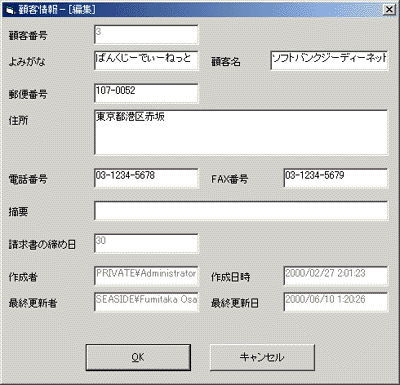
Fig.7-21の画面は,顧客の編集はもちろんのこと,顧客の詳細情報を表示するという役割も担っている。そのため,編集時にしか使わないというのは少々惜しい。そこで,いかなるロールに属するユーザーでも[編集]ボタンを押してFig.7-21のウィンドウは表示できるものとし,AllAdmin,Sales,SalesAdmin,SalesManager,Accounting,AccountingAdminのいずれかのロールに属していなければ,Fig.7-21では参照のみができ,更新はできないという仕組みを持たせることにする(その実装は,「7.4.4 顧客の編集」で説明する)。そこで,List 7-6の26〜32行目では,[編集]ボタンを不可視にするのではなく,AllAdmin,Sales,SalesAdmin,SalesManager,Accounting,AccountingAdminのいずれかのロールに属さないときには,ボタンのラベルを「詳細」に変更する――つまり,[編集]ボタンではなく[詳細]ボタンとして表示する――という実装にした。
34〜42行目は,[復帰]ボタン(BTN_UNDELETE)の可視と不可視を設定するための処理である。34行目にあるように,ユーザーがAllAdminロールかSalesAdminロールに属する場合には可視,そうでなければ不可視としている。
なお,List 7-6では,8行目でエラーハンドラを設定している点に注目してほしい。「4.4 リモートの呼び出し機能」でも説明したが,リモートのCOMコンポーネントを実体化したり,実体化したCOMオブジェクトのメソッドを呼び出したりする際には,ネットワークの切断などにより,通信エラーが発生することがあり得る。そのため,必ずエラーのハンドリングが必要になってくる。
以上のようにList 7-6を実装することにより,アプリケーションを起動したユーザーがどのロールに属するかによって,Fig.7-22に示すようにボタンの表示状態が変わってくることになる。
Fig.7-22 ロールによるボタンの表示状態の違い
【AllAdmin,SalesAdminのいずれかのロールに属する場合
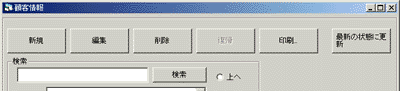
【AllAdmin,Sales,SalesAdmin,SalesManager,Accounting,AccountingAdminのいずれかのロールに属する場合】
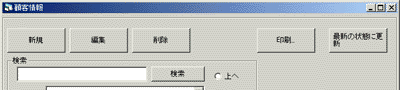
【それ以外の場合】
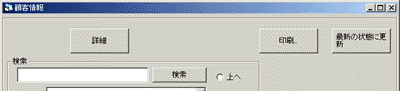
 今回は,ユーザーの権限によってボタンを表示しないという方式をとったわけだが,この方法はあまり好ましくない場合もある。まず第一に,表示されていないボタンが抜けるので,見栄えが悪くなってしまうという点がある。第二に,使用説明書などドキュメント類を書くときに,ユーザーによって見えるボタンと見えないボタンがあるので,操作説明がしづらく混乱を引き起こすという点である。そのため,ボタンそのものを見えなくするのではなく,ボタンを淡色(グレー)表示にして,表示されていても押せない状態にする,という実装のほうが好ましいこともある。
今回は,ユーザーの権限によってボタンを表示しないという方式をとったわけだが,この方法はあまり好ましくない場合もある。まず第一に,表示されていないボタンが抜けるので,見栄えが悪くなってしまうという点がある。第二に,使用説明書などドキュメント類を書くときに,ユーザーによって見えるボタンと見えないボタンがあるので,操作説明がしづらく混乱を引き起こすという点である。そのため,ボタンそのものを見えなくするのではなく,ボタンを淡色(グレー)表示にして,表示されていても押せない状態にする,という実装のほうが好ましいこともある。
| Chapter 7 10/65 |
